u盘怎样复制到另外一个u盘?为了避免u盘数据丢失将u盘数据备份,或者是将u盘数据复制到另一个较大u盘,我们可以通过克隆的方式来解决,通过克隆u盘我们可以更轻松完成u盘数据备份,那么u盘怎样复制到另外一个u盘?本文给大家带来了如何克隆u盘的详细教程,希望能够帮助大家轻松完成u盘克隆。
一、为什么要克隆u盘?
克隆u盘是很有必要的,在很多时候可以给我们带来极大的便利,以下是克隆u盘的一些常见原因。
保障数据安全:通过克隆u盘,可以创建一个与原始u盘完全相同的副本,从而在数据丢失时迅速恢复。
防止病毒感染:当u盘受到病毒或恶意软件的攻击时,可以通过删除受感染的u盘并使用克隆u盘来避免损失。
系统迁移:如果您需要更换电脑或操作系统,可以使用克隆u盘在新设备上快速恢复数据和设置。
节省时间:通过克隆u盘,您无需逐个复制和粘贴文件,可以节省大量时间和精力。
二、u盘如何克隆?
以下小编为大家带来了三种克隆u盘的方法,大家可以根据自己的需求去选择。
方法1.手动复制文件
如果您u盘容量较小且不需要整个驱动器进行克隆,可以选择手动复制文件到另一个位置。这种方法适用于简单备份少量文件,但无法保证数据的完整性。
方法2.使用Windows内置功能
在Windows系统中,您可以使用“磁盘管理”工具来克隆u盘。
首先,打开“控制面板”>“系统和安全”>“管理工具”>“计算机管理”,然后选择“磁盘管理”,右键单击要克隆的u盘,选择“克隆”选项,按照提示操作即可完成克隆。
方法2.使用专业软件
专业的u盘克隆软件可以帮助我们更轻松完成u盘克隆,专业软件往往具有更强大的功能和更高的兼容性,比如易我磁盘拷贝工具(EaseUS Disk Copy),这是一款非常值得选择的克隆软件。它可以帮助我们轻松将u盘克隆到其它usb设备,只需几个简单步骤即可完成,此外还能克隆系统、磁盘、分区等。
现在,您可以参考以下步骤完成u盘克隆。
如果您想将 HDD/SSD 克隆到 SSD/HDD等,请按照以下步骤进行操作:
步骤 1. 访问易我科技官网,下载易我磁盘拷贝工具(EaseUS Disk Copy)安装并运行 。
单击“磁盘模式”并选择要拷贝或克隆的硬盘。单击“下一步”继续。
展开全文
步骤 2. 选择目标磁盘(SSD)。
注意:如果要拷贝或克隆源硬盘,目标磁盘容量应至少与源磁盘相同甚至更大。
步骤 3 . 单击“确定”以确认程序是否要求擦除目标磁盘上的数据。
步骤 4. 检查和编辑磁盘布局。
如果您的目标磁盘是 SSD 驱动器,请记住检查目标是否为 SSD 的选项。
自动适配磁盘布局:默认情况下会对目标磁盘布局进行一些更改,以便它可以在最佳状态下工作;
拷贝为磁盘布局:不会更改目标磁盘上的任何内容,并且布局与源磁盘相同。
编辑磁盘布局:允许您手动调整/移动此目标磁盘上的分区布局。
步骤 5. 单击“执行”开始硬盘克隆过程。
三、总结
u盘怎样复制到另外一个u盘?上述内容中为大家分享了三种克隆u盘的方法,包括使用Windows内置功能、使用易我磁盘拷贝工具、手动复制文件三种u盘克隆方法,大家会更倾向于选择哪一种呢?如果您想要使用易我磁盘拷贝工具完成u盘克隆,可以点击下方下载链接立即下载体验。返回搜狐,查看更多